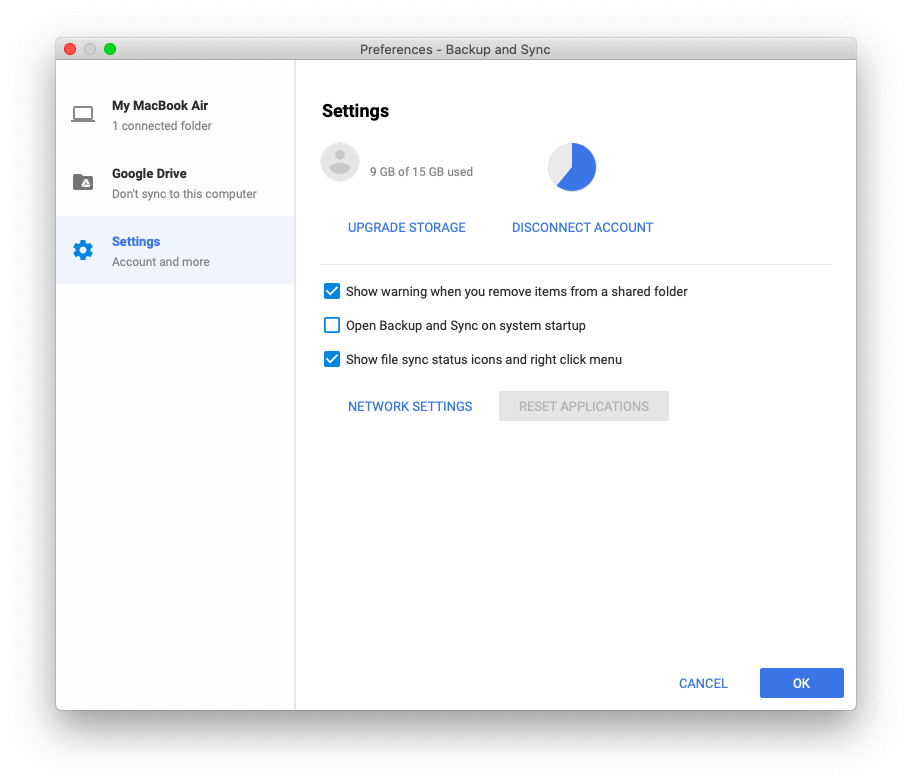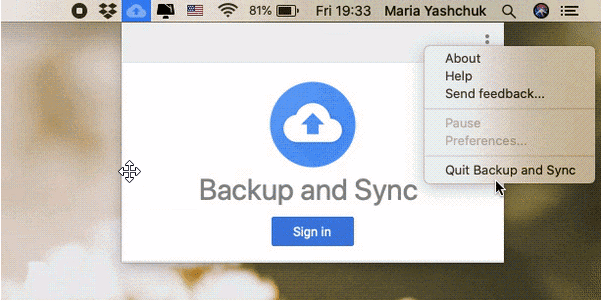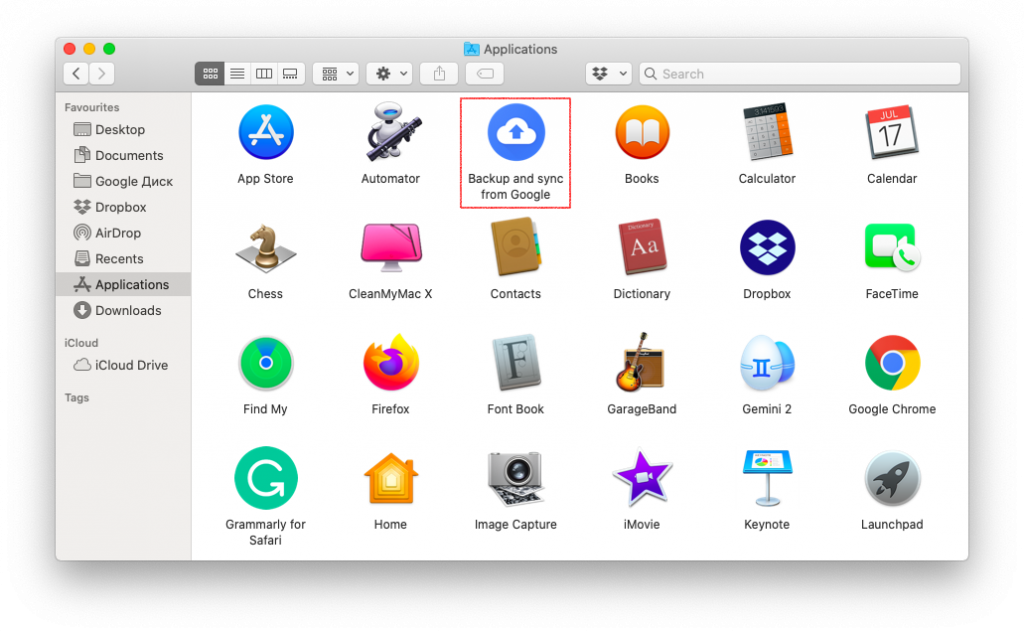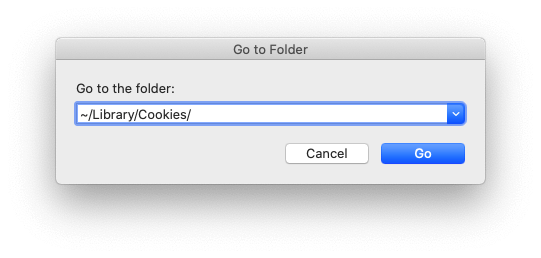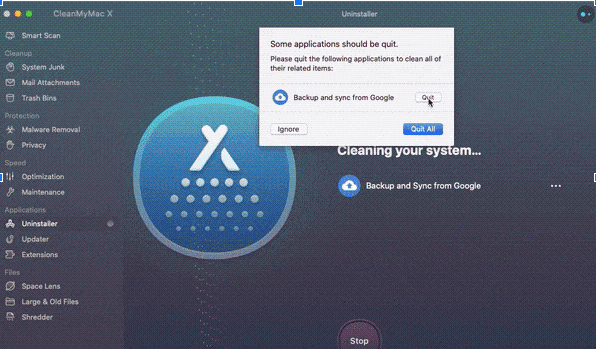Svatko voli pristupiti podacima s bilo kojeg mjesta i svugdje, a za to radije koriste usluge pohrane u oblaku. Najrasprostranjenije ime među pouzdanim rješenjima za pohranu u oblaku je Google Drive. Dolazi u dvije verzije: online i desktop za PC i macOS.
Međutim, u ožujku 2018. Google Drive na macOS-u zamijenjen je aplikacijom Sigurnosno kopiranje i sinkronizacija. To je učinjeno kako bi sigurnosna kopija podataka bila jedinstvenija linija.
Ali nije se svidjelo mnogim korisnicima Maca; stoga traže načine za odbacivanje Google diska ili možemo reći da žele ukloniti aplikaciju Sigurnosno kopiranje i sinkronizacija.
Razumijevajući to i na zahtjev korisnika, u ovom ćemo postu raspravljati o načinima deinstaliranja Google diska s Maca.
Kako ručno ukloniti aplikaciju Google Drive s Maca?
Da biste deinstalirali mapu Google diska, prvo ćete morati izbrisati aplikaciju Sigurnosno kopiranje i sinkronizacija. No prije toga morat ćemo zaustaviti automatsku sinkronizaciju. Da biste saznali kako ukloniti svoj Google račun i zaustaviti sinkronizaciju podataka na drive.google.com, slijedite korake u nastavku:
Načini za brisanje Google diska s Maca bez ikakvih promjena u datotekama pohranjenim u oblaku:
Korak 1. Uklonite vezu s vašim Google računom
1. Potražite ikonu Sigurnosno kopiranje i sinkronizacija na traci izbornika.
 Dodatni savjet
Dodatni savjet
Brzi savjet:
Ako ne vidite ikonu Sigurnosno kopiranje i sinkronizacija na traci izbornika, idite na mapu Aplikacije i odavde pokrenite aplikaciju Sigurnosno kopiranje i sinkronizacija. Sada ćete moći vidjeti ikonu na traci izbornika.
2. Zatim kliknite na tri naslagane točke i na padajućem izborniku odaberite Postavke.
3. Ovo će otvoriti prozor Preferences. Kliknite karticu Postavke > PREKINI RAČUN > potvrdite račun ponovnim klikom na gumb Prekini vezu.
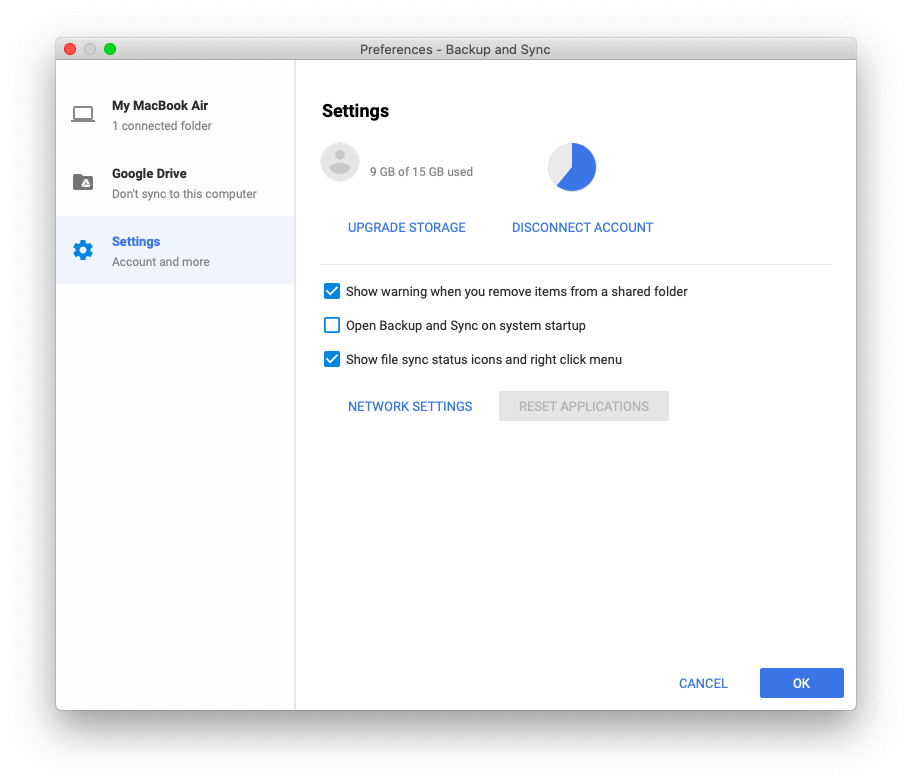
Time ćete prekinuti vezu između vašeg računa i aplikacije Sigurnosno kopiranje i sinkronizacija. Možete izbrisati aplikaciju bez utjecaja na prenesene podatke jer više nije mapa Google diska, a podaci se sinkroniziraju.
Korak 2. Uklonite aplikaciju Sigurnosno kopiranje i sinkronizacija
1. Pod pretpostavkom da možete vidjeti ikonu Sigurnosno kopiranje i sinkronizacija na traci izbornika, predlažemo da ponovno kliknete na tri naslagane točke.
2. Odavde odaberite Force Quit Backup and Sync.
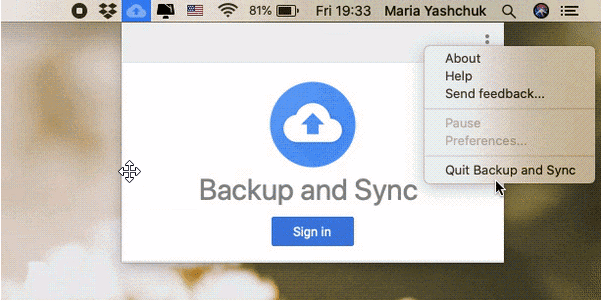
3. Zatim idite do mape Aplikacije > Aplikacija Sigurnosno kopiranje i sinkronizacija.
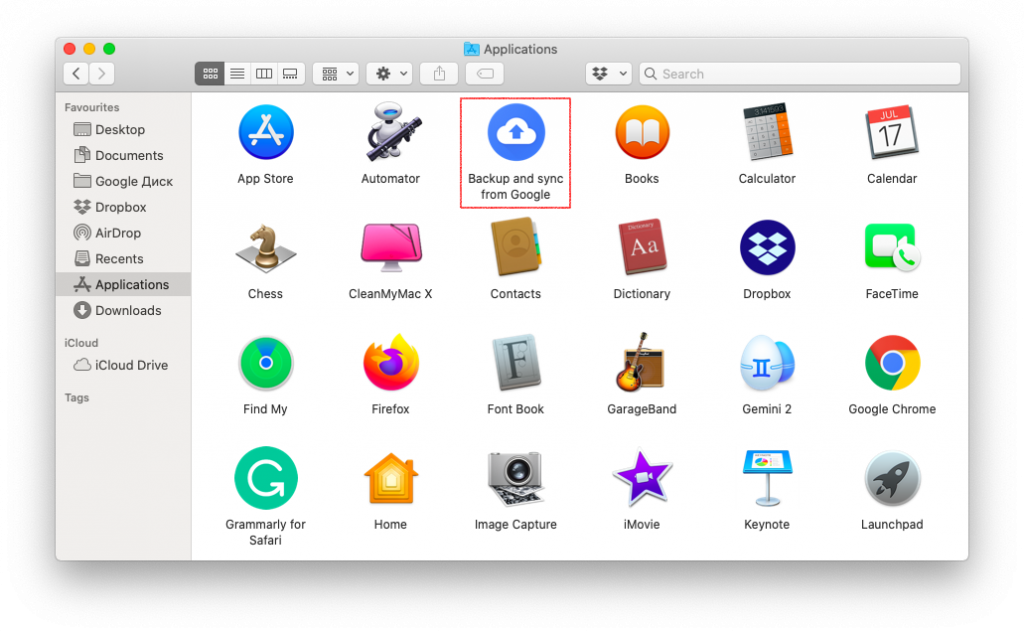
4. Desnom tipkom miša kliknite > Premjesti u smeće. ili Povucite odabranu mapu u smeće.
5. Ispraznite smeće .
Napomena: dok brišete aplikaciju Sigurnosno kopiranje i sinkronizacija s Maca, ako naiđete na poruku o pogrešci kao što je Ne mogu ukloniti aplikaciju Sigurnosno kopiranje i sinkronizacija, predlažemo da zatvorite aplikaciju.
Za ovaj otvorite Monitor aktivnosti i potražite sve procese koji se odnose na sigurnosno kopiranje i sinkronizaciju ili Google disk. Odaberite ih i kliknite X u lijevom kutu > Quit. Ovo će zatvoriti sve pokrenute procese. Nakon što to učinite, pokušajte izbrisati aplikaciju Sigurnosno kopiranje i sinkronizacija s Googlea. Sada kada je aplikacija uklonjena, naučimo kako ukloniti ostatke sigurnosnog kopiranja i sinkronizacije. Kako te datoteke zatrpaju vaš Mac i usporavaju performanse, moramo ih ukloniti.
Da biste u potpunosti izbrisali ostatke, slijedite korake u nastavku.
Korak 3. Uklanjanje ostataka sigurnosne kopije i sinkronizacije
1. Otvorite Finder > Idi > Idi na mapu
2. Upišite sljedeće naredbe jednu po jednu. Provjerite jeste li pritisnuli gumb Go nakon unosa svake naredbe:
~/Library/Cookies/
~/Library/Preferences/
~/Library/Containers/
~/Library/Group Containers/
~/Library/Application Scripts/
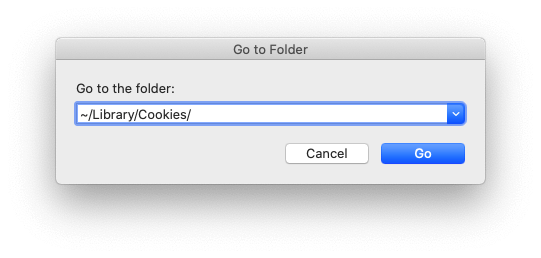
3. U svim mapama koje se otvore potražite datoteke povezane s Google diskom ili sigurnosnom kopijom i sinkronizacijom.
4. Ako ih pronađete, odaberite ih >desni klik > Premjesti u smeće.
Napomena: Prilikom premještanja datoteka u smeće morate biti oprezni. Ako niste sigurni u bilo koju datoteku, nemojte je brisati. Uklanjanje vitalne datoteke moglo bi naštetiti vašem sustavu i ometati rad.
To je to; sada ste uspješno izbrisali i uklonili aplikaciju Sigurnosno kopiranje i sinkronizacija zajedno s datotekama Google diska. Međutim, ako vam se ovo čini previše ili vam ne odgovara ručno brisanje datoteka , ne brinite.
Srećom, imamo nešto što bi vam moglo pomoći i ispraviti stvari. Koristeći ovu izvrsnu aplikaciju, ne samo da možete izbrisati Google disk s Maca, već možete i očistiti Mac.
Pitate se koji je to čarobni alat?
Pa, zove se CleanMyMac X. Ovaj jednokratni Mc optimizer je jednostavno nevjerojatan. Nudi razne alate za optimizaciju i čišćenje Maca. Štoviše, koristeći ga, također možete zaštititi svoj Mac od infekcija, a ako na kraju naiđete na malo prostora na disku , to će također pomoći.
Najlakši načini za uklanjanje datoteka Google diska s Maca
Za deinstalaciju Google Drive s Mac brzo, koristite Uninstaller modul nudi CleanMyMac X . Na ovaj program za deinstalaciju treće strane vrijedi se osloniti. Pomaže deinstalirati aplikaciju bez ostavljanja ostataka.
Da biste koristili ovaj alat i uklonili sigurnosnu kopiju i sinkronizaciju koju nudi Google, slijedite korake u nastavku:
1. Instalirajte i pokrenite besplatnu verziju CleanMyMac X.

2. Kliknite karticu Uninstaller.
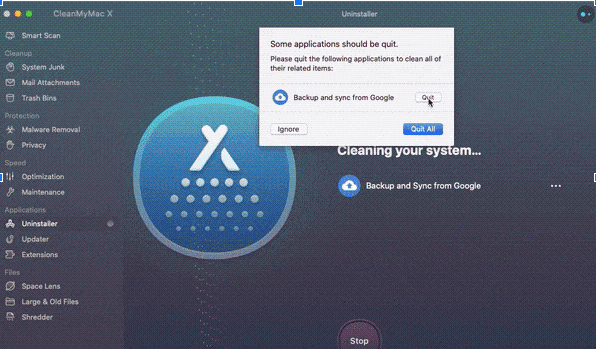
3. Odaberite Sigurnosno kopiranje i sinkronizacija s Googlea > pritisnite gumb Deinstaliraj.
To je to, u samo 3 jednostavna koraka možete ukloniti i izbrisati sve tragove Google diska s Maca. Da biste provjerili ima li bezvrijednih datoteka i drugog nereda na Macu, kliknite Nevrijeme sustava pokrenite skeniranje i uklonite sve bezvrijedne datoteke. To ne samo da će pomoći oporaviti prostor za pohranu, već će također poboljšati performanse sustava. Pa što čekaš? Isprobajte ručne korake ili automatski način brisanja Google diska s Maca. Javite nam koju ste metodu isprobali u odjeljku za komentare u nastavku.

 Dodatni savjet
Dodatni savjet